Virus HELP_DECRYPT entfernen (Entfernungsanweisungen) - aktualisiert Okt. 2015
Anleitung für die Entfernung des HELP_DECRYPT-Virus
Was ist HELP_DECRYPT?
Was ist HELP_DECRYPT?
HELP_DECRYPT ist eine schädliche Datei, die mit der Ransomware CryptoWall in Verbindung gebracht wird. Falls Sie also festgestellt haben, dass die Datei HELP_DECRYPT nach dem Start von Windows ausgeführt wird, haben Sie sich ein ernstes Problem eingehandelt. Gelegentliche Vermutungen darüber, dass HELP_DECRYPT selbstständig arbeitet, sind nicht richtig, da die Datei immer von einer Ransomware verursacht wird, welche persönliche Dateien, wie bspw. Fotos, Dokumente, Videos usw., verschlüsselt.
Wie bereits angemerkt, ist CryptoWall der Grund für das Vorhandensein von HELP_DECRYPT. CryptoWall greift die Computer üblicherweise an, wenn man auf einem infizierten Link oder einem infizierten Anhang von einer Spammail klickt. Neulich durchgeführte Recherchen haben allerdings auch ergeben, dass die Ransomware rege durch Exploit-Kits verbreitet wird, welche sich auch nur die kleinste Lücke im Sicherheitssystem des Computers zunutze machen. Das Auftauchen von HELP_DECRYPT ist sogar ein eindeutiges Zeichen dafür, dass eine Ransomware ihre Unwesen auf dem Computer treibt. Sobald CryptoWall einmal installiert ist, scannt es das System nach persönlichen Dateien, die auf .doc, .docx, .xls, .ppt, .psd, .pdf, .eps, .ai, .cdr, .jpg usw. enden und verschlüsselt diese nach dem Prinzip der RSA-Verschlüsselung. Im Anschluss sind außerdem in jedem Ordner der verschlüsselten Dateien auch folgende zu finden: help_decrypt.txt, help_decrypt.html, help_decrypt.png, und help_decrypt.url. Wenn der CryptoWall-Virus seine Verschlüsselung abgeschlossen hat, blendet er dem Betroffenen zudem ein Pop-up ein, wo erklärt wird was mit den auf dem Computer gespeicherten Dateien passiert ist und was man tun muss, um die betroffenen Dateien wieder zu entschlüsseln. Der Betroffene wird dabei dazu aufgefordert den Tor-Browser zu installieren und mit diesem 500 USD in Bitcoins zu bezahlen. Egal wie wichtig die verschlüsselten Dateien sind, Sie sollten das Lösegeld nicht bezahlen, da Sie auf diese Weise Internetbetrüger unterstützen und ohne Garantie dafür, dass HELP_DECRYPT anschließend entfernt wird und die Daten entschlüsselt werden, eine beträchtliche Summe verlieren können. Wir empfehlen daher dringendst den CryptoWall-Virus mithilfe von FortectIntego oder einer anderen bewährten Anti-Spyware zu entfernen und für die verlorenen Dateien ein Datenwiederherstellungsprogramm zu verwenden.
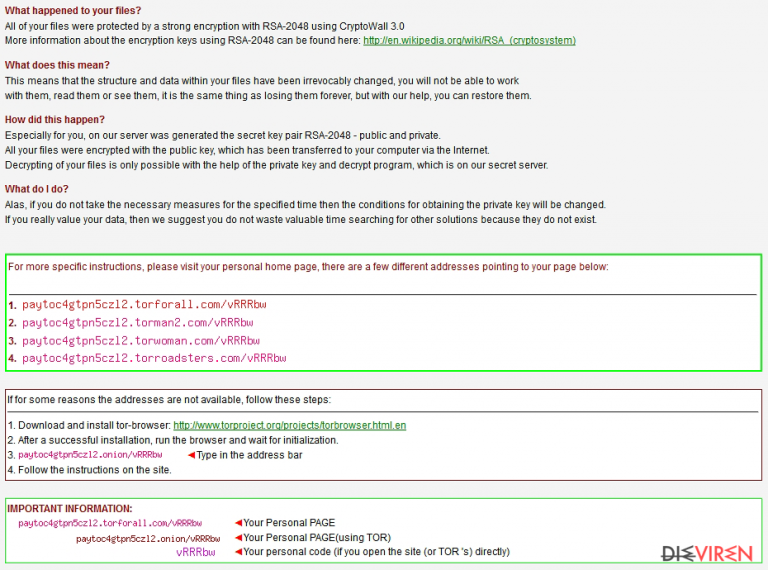
Wie infiziert HELP_DECRYPT den Computer?
Diese schädliche Datei stammt von der Ransomware CryptoWall. Sicherheitsexperten warnen tagtäglich vor dieser Ransomware, weshalb Sie wahrscheinlich auch schon wissen, dass sie Exploit-Kits nutzt und problemlos Sicherheitslücken im Computer finden kann. Bitte öffnen Sie jedoch trotzdem keine suspekten E-Mails, da auch diese infizierte Anhänge beinhalten können. Machen Sie außerdem einen großen Bogen um illegale Webseiten, da sich dort Links oder falsche Updatewarnungen (für Java, Flash Player, Media Player, Adobe Reader usw.) mit der ausführbaren Datei von CryptoWall befinden können. Direkt nachdem die .exe-Datei gestartet wird, wird auch die Datei HELP_DECRYPT bei jedem Neustart von Windows ausgeführt. Anschließend fängt CryptoWall an die Dateien zu verschlüsseln und früher oder später wird man mit einer Mitteilung über die Verschlüsselung und mit Anweisungen für die Entschlüsselung begrüßt. Falls Sie sich mit der Ransomware CryptoWall infiziert haben, sollten Sie folgende Benachrichtigung auf dem Bildschirm sehen können:
What happened to your files ?
All of your files were protected by a strong encryption with RSA-2048 using CryptoWall 3.0. More information about the encryption keys using RSA-2048 can be found here: http://en.wikipedia.org/wiki/RSA_(cryptosystem)What does this mean ?
This means that the structure and data within your files have been irrevocably changed, you will not be able to work with them, read them or see them, it is the same thing as losing them forever, but with our help, you can restore them.How did this happen ?
Especially for you, on our server was generated the secret key pair RSA-2048 – public and private. All your files were encrypted with the public key, which has been transferred to your computer via the Internet. Decrypting of your files is only possible with the help of the private key and decrypt program, which is on our secret server.What do I do ?
Alas, if you do not take the necessary measures for the specified time then the conditions for obtaining the private key will be changed. If you really value your data, then we suggest you do not waste valuable time searching for other solutions because they do not exist.
For more specific instructions, please visit your personal home page, there are a few different addresses pointing to your page below:
Wie entfernt man den Virus HELP_DECRYPT vom Computer?
HELP_DECRYPT kann bedauerlicherweise nicht einfach selbstständig entfernt werden. Um die Ausführung endgültig zu stoppen, muss man den CryptoWall-Virus vollständig entfernen. Ransomware versteckt häufig diverse Dateien tief im System, weshalb eine manuelle Entfernung leider sehr schwierig sein kann. Die beste Lösung wäre daher die Datei und die Ransomware mit einer vollständigen Systemüberprüfung von FortectIntego, SpyHunter 5Combo Cleaner oder Malwarebytes zu entfernen.
Vergessen Sie anschließend nicht Ihre Dateien zu sichern, damit Sie zukünftig einen Datenverlust verhindern können. Sie können dafür USB-Sticks, externe Festplatten, CDs, DVDs oder einfach Google Drive, Dropbox, Flickr und ähnliche Lösungen verwenden.
Anleitung für die manuelle Entfernung des HELP_DECRYPT-Virus
Ransomware: Entfernung der Ransomware über den abgesicherten Modus
Wichtig! →Die Anleitung zur manuellen Entfernung von Ransomware ist für Computerlaien möglicherweise zu kompliziert. Für die korrekte Ausführung sind fortgeschrittene IT-Kenntnisse erforderlich, da durch das Löschen oder Beschädigen von wichtigen Systemdateien, Windows nicht mehr korrekt arbeitet. Darüber hinaus kann die manuelle Entfernung Stunden in Anspruch nehmen, bis sie abgeschlossen ist. Wir raten daher dringend zur oben beschriebenen automatischen Methode.
Schritt 1. Greifen Sie auf den abgesicherten Modus mit Netzwerktreibern zu
Die manuelle Entfernung von Malware sollte am besten über den abgesicherten Modus erfolgen.
Windows 7 / Vista / XP
- Klicken Sie auf Start > Herunterfahren > Neu starten > OK.
- Wenn der Computer aktiv wird, drücken Sie mehrmals die Taste F8, bis Sie das Fenster Erweiterte Startoptionen sehen. (Wenn das nicht funktioniert, versuchen Sie F2, F12, Entf, etc., abhängig vom Modell des Motherboards.)
- Wählen Sie aus der Liste Abgesicherter Modus mit Netzwerktreibern aus.

Windows 10 / Windows 8
- Klicken Sie mit der rechten Maustaste auf Start und wählen Sie Einstellungen.

- Scrollen Sie nach unten und wählen Sie Update und Sicherheit.

- Wählen Sie im linken Bereich des Fensters Wiederherstellung.
- Scrollen Sie nun nach unten zum Abschnitt Erweiterter Start.
- Klicken Sie auf Jetzt neu starten.

- Wählen Sie Problembehandlung.

- Gehen Sie zu Erweiterte Optionen.

- Wählen Sie Starteinstellungen.

- Klicken Sie auf Neu starten.
- Drücken Sie nun auf 5 oder klicken Sie auf 5) Abgesicherten Modus mit Netzwerktreibern aktivieren.

Schritt 2. Beenden Sie verdächtige Prozesse
Der Task-Manager ist ein nützliches Tool, das alle im Hintergrund laufenden Prozesse anzeigt. Gehört einer der Prozesse zu einer Malware, müssen Sie ihn beenden:
- Drücken Sie auf Ihrer Tastatur auf Strg + Umschalt + Esc, um den Task-Manager zu öffnen.
- Klicken Sie auf Mehr Details.

- Scrollen Sie nach unten zum Abschnitt Hintergrundprozesse und suchen Sie nach verdächtige Einträge.
- Klicken Sie den verdächtigen Prozess mit der rechten Maustaste an und wählen Sie Dateipfad öffnen.

- Gehen Sie zurück zu dem Prozess, klicken Sie ihn mit der rechten Maustaste an und wählen Sie Task beenden.

- Löschen Sie den Inhalt des bösartigen Ordners.
Schritt 3. Prüfen Sie den Programmstart
- Drücken Sie auf Ihrer Tastatur auf Strg + Umschalt + Esc, um den Task-Manager zu öffnen.
- Gehen Sie zum Reiter Autostart.
- Klicken Sie mit der rechten Maustaste auf das verdächtige Programm und wählen Sie Deaktivieren.

Schritt 4. Löschen Sie die Dateien des Virus
Zu Malware gehörende Dateien können sich an beliebige Stellen auf dem Computer verstecken. Hier einige Anweisungen, die bei der Suche helfen können:
- Geben Sie Datenträgerbereinigung in der Windows-Suche ein und drücken Sie auf die Eingabetaste.

- Wählen Sie das zu bereinigende Laufwerk aus (C: ist normalerweise das Hauptlaufwerk und auch wahrscheinlich das Laufwerk, in dem sich bösartige Dateien befinden).
- Blättern Sie durch die Liste der zu löschenden Dateien und wählen Sie die folgenden aus:
Temporäre Internetdateien
Downloads
Papierkorb
Temporäre Dateien - Wählen Sie Systemdateien bereinigen.

- Des Weiteren empfiehlt es sich nach bösartigen Dateien in den folgenden Ordnern zu suchen (geben Sie jeden Eintrag in die Windows-Suche ein und drücken Sie die Eingabetaste):
%AppData%
%LocalAppData%
%ProgramData%
%WinDir%
Wenn Sie fertig sind, starten Sie den PC in den normalen Modus.
Entfernen Sie HELP_DECRYPT mit System Restore
-
Schritt 1: Starten Sie den Computer in den Modus Safe Mode with Command Prompt
Windows 7 / Vista / XP- Klicken Sie auf Start → Shutdown → Restart → OK.
- Sobald der Computer aktiv wird, sollten Sie anfangen mehrmals F8 zu drücken bis Sie das Fenster Advanced Boot Options sehen.
-
Wählen Sie Command Prompt von der Liste

Windows 10 / Windows 8- Drücken Sie im Windows-Anmeldebildschirm auf den Button Power. Halten Sie nun auf Ihrer Tastatur Shift gedrückt und klicken Sie auf Restart..
- Wählen Sie nun Troubleshoot → Advanced options → Startup Settings und drücken Sie zuletzt auf Restart.
-
Wählen Sie, sobald der Computer aktiv wird, im Fenster Startup Settings Enable Safe Mode with Command Prompt.

-
Schritt 2: Stellen Sie Ihre Systemdateien und -einstellungen wieder her.
-
Sobald das Fenster Command Prompt auftaucht, geben Sie cd restore ein und klicken Sie auf Enter.

-
Geben Sie nun rstrui.exe ein und drücken Sie erneut auf Enter..

-
Wenn ein neues Fenster auftaucht, klicken Sie auf Next und wählen Sie einen Wiederherstellungspunkt, der vor der Infiltrierung von HELP_DECRYPT liegt. Klicken Sie anschließend auf Next.


-
Klicken Sie nun auf Yes, um die Systemwiederherstellung zu starten.

-
Sobald das Fenster Command Prompt auftaucht, geben Sie cd restore ein und klicken Sie auf Enter.
Als Letztes sollten Sie sich natürlich immer über den Schutz vor Crypto-Ransomware Gedanken machen. Um den Computer vor HELP_DECRYPT und anderer Ransomware zu schützen, sollten Sie eine bewährte Anti-Spyware, wie beispielsweise FortectIntego, SpyHunter 5Combo Cleaner oder Malwarebytes, nutzen.
Für Sie empfohlen
Privatsphäre leicht gemacht
Anonymität im Internet ist heutzutage ein wichtiges Thema. Ob man sich nun vor personalisierter Werbung schützen möchte, vor Datenansammlungen im Allgemeinen oder den dubiosen Praktiken einiger Firmen oder Staaten. Unnötiges Tracking und Spionage lässt sich nur verhindern, wenn man völlig anonym im Internet unterwegs ist.
Möglich gemacht wird dies durch VPN-Dienste. Wenn Sie online gehen, wählen Sie einfach den gewünschten Ort aus und Sie können auf das gewünschte Material ohne lokale Beschränkungen zugreifen. Mit Private Internet Access surfen Sie im Internet ohne der Gefahr entgegen zu laufen, gehackt zu werden.
Sie erlangen volle Kontrolle über Informationen, die unerwünschte Parteien abrufen können und können online surfen, ohne ausspioniert zu werden. Auch wenn Sie nicht in illegale Aktivitäten verwickelt sind oder Ihren Diensten und Plattformen Vertrauen schenken, ist Vorsicht immer besser als Nachricht, weshalb wir zu der Nutzung eines VPN-Dienstes raten.
Sichern Sie Ihre Dateien für den Fall eines Malware-Angriffs
Softwareprobleme aufgrund Malware oder direkter Datenverlust dank Verschlüsselung können zu Geräteproblemen oder zu dauerhaften Schäden führen. Wenn man allerdings aktuelle Backups besitzt, kann man sich nach solch einem Vorfall leicht retten und zurück an die Arbeit gehen.
Es ist daher wichtig, nach Änderungen am Gerät auch die Backups zu aktualisieren, sodass man zu dem Punkt zurückkehren kann, an dem man zuvor gearbeitet hat, bevor eine Malware etwas verändert hat oder sonstige Probleme mit dem Gerät auftraten und Daten- oder Leistungsverluste verursachten.
Wenn Sie von jedem wichtigen Dokument oder Projekt die vorherige Version besitzen, können Sie Frustration und Pannen vermeiden. Besonders nützlich sind sie, wenn Malware wie aus dem Nichts auftaucht. Verwenden Sie Data Recovery Pro für die Systemwiederherstellung.







